Общие настройки принтера Pantum M6507W
Читать в телеграме

Настройки экономии тонера
Пользователи могут выбрать параметр "Экономия тонера", чтобы сократить расходы на печать. Когда включен режим экономии тонера, цвета на копии становятся тусклее.
1) Нажмите кнопку "Меню" для входа в окно меню.
2) Нажмите кнопку "V" навигационной панели, чтобы выбрать пункт "3. Настройка системы", затем нажмите кнопку "ОК".
3) Нажмите кнопку "V" навигационной панели, чтобы выбрать пункт "1. Настройка экономии чернил", затем нажмите кнопку "ОК".
4) Нажмите кнопку "V" навигационной панели, чтобы выбрать пункт "1. Закрыть", затем нажмите кнопку "ОК". Если пункт "1. Закрыть" помечен "звездочкой" (*), значит режим экономии тонера отключен. Либо нажмите кнопку "V" навигационной панели для выбора пункта "2. Открыть" и нажмите кнопку "ОК". Если пункт "2. Открыть" помечен "звездочкой" (*), значит режим экономии тонера активен.

5) Нажмите кнопку "Меню", чтобы открыть интерфейс настройки меню. Нажмите кнопку "Назад", чтобы вернуться в предыдущее меню, или нажмите ОК, чтобы перейти к следующему уровню настройки или сохранить параметры. Настройка МФУ Pantum M6507W – это довольно простая задача, если следовать инструкциям и использовать рекомендации, предоставленные в этой статье. Распакуйте и подключите МФУ к питанию, установите драйвера и ПО, настройте подключение по Wi-Fi и наслаждайтесь всеми возможностями устройства. Не забывайте о важности регулярного обновления драйверов и ПО для МФУ Pantum M6507W, чтобы защитить устройство и обеспечить его наилучшую производительность. Надеемся, что наша статья помогла вам освоить настройку МФУ Pantum M6507W и сделала этот процесс приятным и интересным! Удачи в использовании!
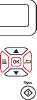
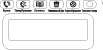
Для модели принтера без WiFi кнопка WiFi используется для настройки экономии тонера.
Когда это меню находится в нижней части окна, при выборе "Закрыть/открыть" символ "*" для параметров, отображаемых в меню не будет вовремя отображаться после изменения настройки экономии тонера с помощью соответствующей кнопки. Пользователям потребуется вернуться в предыдущее меню, а затем снова войти в это меню. Отобразятся измененные данные настройки экономии тонера.
Задание на печать...
По умолчанию для сканирования с панели управления выбран режим сканирования одной страницы. (Cannot reserve more print jobs. Please wait a while and redo the operation.). В таком случае подождите некоторое время и добавьте задание печати.
Настройка языка
Пункт "Настройка языка" используется для выбора языка, на котором будут отображаться надписи в панели управления.
1) Нажмите кнопку "Меню" для входа в окно меню.
2) Нажмите кнопку "V" навигационной панели, чтобы выбрать пункт "Настройки системы", затем нажмите кнопку "ОК".
3) Нажмите кнопку "V" навигационной панели, чтобы выбрать пункт "2. Настройка языка", затем нажмите кнопку "ОК".
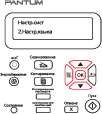
Настр.сист 2.Настр.языка
Настройка языка зависит от региона, для которого предназначено устройство.
Восстановить заводские настройки
Пункт "Восстановить заводские настройки" используется для восстановления настроек по умолчанию для принтера.
1) Нажмите кнопку "Меню" для входа в окно меню.
2) Нажмите кнопку "V" навигационной панели, чтобы выбрать пункт "Настройки системы", затем нажмите кнопку "ОК".
3. Нажмите кнопку "V" навигационной панели, чтобы выбрать пункт "3. Настр. восст", затем нажмите кнопку "ОК", Выберите "Да" или "Нет". Если оставить одно или несколько гнезд пустыми на долгое время, это может привести к проблемам с качеством печати и повреждению печатающей головки. Если он был извлечен из принтера на долгое время или не так давно произошло замятие бумаги и было замечено ухудшение качества печати, выполните очистку печатающей головки.
Параметр "Спящий режим"
Спящий режим используется для снижения энергопотребления. Пункт "Настройка спящего режима" позволяет пользователям выбрать время простоя, по истечении которого устройство переходит в спящий режим. По умолчанию это происходит через 1 минуту.
1) Нажмите кнопку "Меню" для входа в окно меню.
2) Нажмите кнопку "V" навигационной панели, чтобы выбрать пункт "Настройки системы", затем нажмите кнопку "ОК".
3) Нажмите кнопку "V" навигационной панели, чтобы выбрать пункт "4. Настройка спящего режима", затем нажмите кнопку "ОК".
4) С помощью кнопки "V" навигационной панели можно выбрать следующие значения: "1 минута", "5 минут", "15 минут", "30 минут" и " 60 минут".
Когда принтер находится в спящем режиме, вывести его их этого режима можно только с помощью нажатия кнопки режима энергосбережения или отправки задания на печать, сканирование или отправки факса или открытия или закрытия выходного лотка.
Настройка сети
Состояние сети можно просмотреть или установить с помощью меню "Настр. сети". Если вы планируете использовать МФУ Pantum M6507w через сетевое подключение, вам необходимо настроить соответствующие параметры. Для этого сначала убедитесь, что ваш МФУ и компьютер находятся в одной локальной сети, например, в одном Wi-Fi-роутере. Зайдите в настройки МФУ и найдите раздел «Сетевые настройки» или подобный. Введите необходимую информацию, такую как SSID (имя Wi-Fi-сети), пароль и IP-адрес. Если вам необходимо узнать IP-адрес вашего компьютера, введите команду «ipconfig» в командной строке, и найдите параметр «IPv4-адрес».
После ввода всех необходимых настроек, сохраните изменения и перезагрузите МФУ.
1) Нажмите кнопку "Меню" для входа в окно меню.
2) Нажмите кнопку "V" навигационной панели, чтобы выбрать пункт "Настр. сист", затем нажмите кнопку "ОК".
3) Нажмите кнопку "V" навигационной панели, чтобы выбрать пункт "Настр. сети", затем нажмите кнопку "ОК".
4) Нажмите кнопку "V" навигационной панели, чтобы выбрать пункт
Настр.пров.", затем нажмите кнопку "ОК". Нажмите кнопку "V" навигационной панели, чтобы выбрать пункт "1. IPv4" или "2. IPv6".
5) Нажмите кнопку "V" навигационной панели, чтобы выбрать пункт "2. Настр.беспров.", затем нажмите кнопку "ОК". Нажмите кнопку "V" навигационной панели, чтобы выбрать пункт "1. Режим PIN WPS".
Сведения о сети
Состояние сети можно установить с помощью меню "Данные о сети".
1) Нажмите кнопку "Меню" для входа в окно меню.
2) Нажмите кнопку "V" навигационной панели, чтобы выбрать пункт "Настр. сист", затем нажмите кнопку "ОК".
3) Нажмите кнопку "V" навигационной панели, чтобы выбрать пункт "Данные сети", затем нажмите кнопку "ОК".
Отмена Пуск
4) Нажмите кнопку "V" навигационной панели, чтобы выбрать пункт "1. TCP/IP", "2. Данные WiFi".
5) Выберите пункт "1. TCP/IP" и нажмите кнопку "ОК", нажмите кнопку "V" навигационной панели, чтобы выбрать пункт "1. IP-адрес", "2. Маска подсети" и "3. Шлюз". Теперь ваш МФУ Pantum M6507w готов к использованию. Вы можете подключиться с компьютера или мобильного устройства для печати, сканирования или копирования документов. Для подключения через компьютер, откройте программу для печати и сканирования, обычно она автоматически обнаружит ваше устройство. Если необходимо добавить вручную, найдите кнопку «Добавить принтер» или подобную функцию в настройках программы и следуйте инструкциям на экране. Если вы планируете использовать через мобильное устройство, установите соответствующее приложение на ваш смартфон или планшет. Откройте приложение и следуйте инструкциям для настройки подключения. Настройка довольно проста и не займет у вас много времени. Следуя указанным выше шагам, вы сможете быстро и успешно настроить, подключить и использовать для печати, сканирования и копирования документов. Помните, что правильная настройка и использование не только обеспечивает эффективность и качество работы, но также продлевает срок службы вашего устройства. МФУ – надежный и удобный в использовании аппарат, который поможет вам справиться с любыми задачами по печати и сканированию. Благодаря его простой и интуитивно понятной настройке, вы сможете сразу приступить к работе и получать отличные результаты. Не бойтесь экспериментировать с настройками и функциями – это поможет вам максимально раскрыть его потенциал и достичь высоких результатов в работе!
Данные сети TCP/IP
6) Выберите пункт "2. Данные WiFi" и нажмите кнопку "ОК", нажмите кнопку "V" навигационной панели, чтобы выбрать пункт "1. MAC-адрес", "2. Состояние WiFi", "3. Канал WiFi" или "4. Данные SSID" (при отображении данных SSID поддерживаются только английские буквы и цифры).

Данные сети 2.Данные WiFi
Читать в телеграме

<<<назад
далее>>>